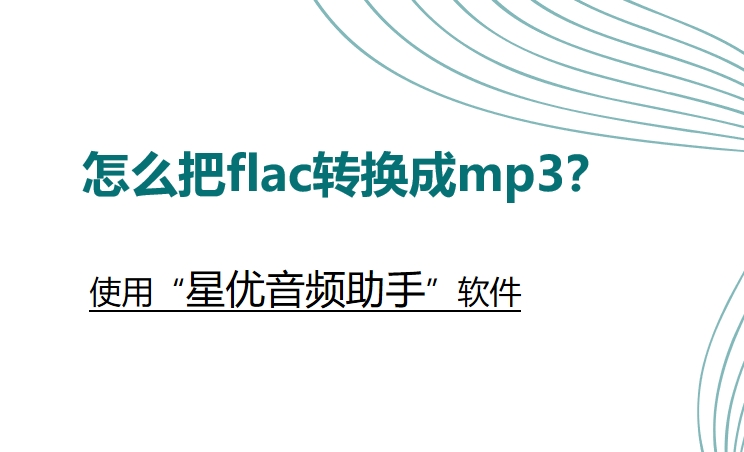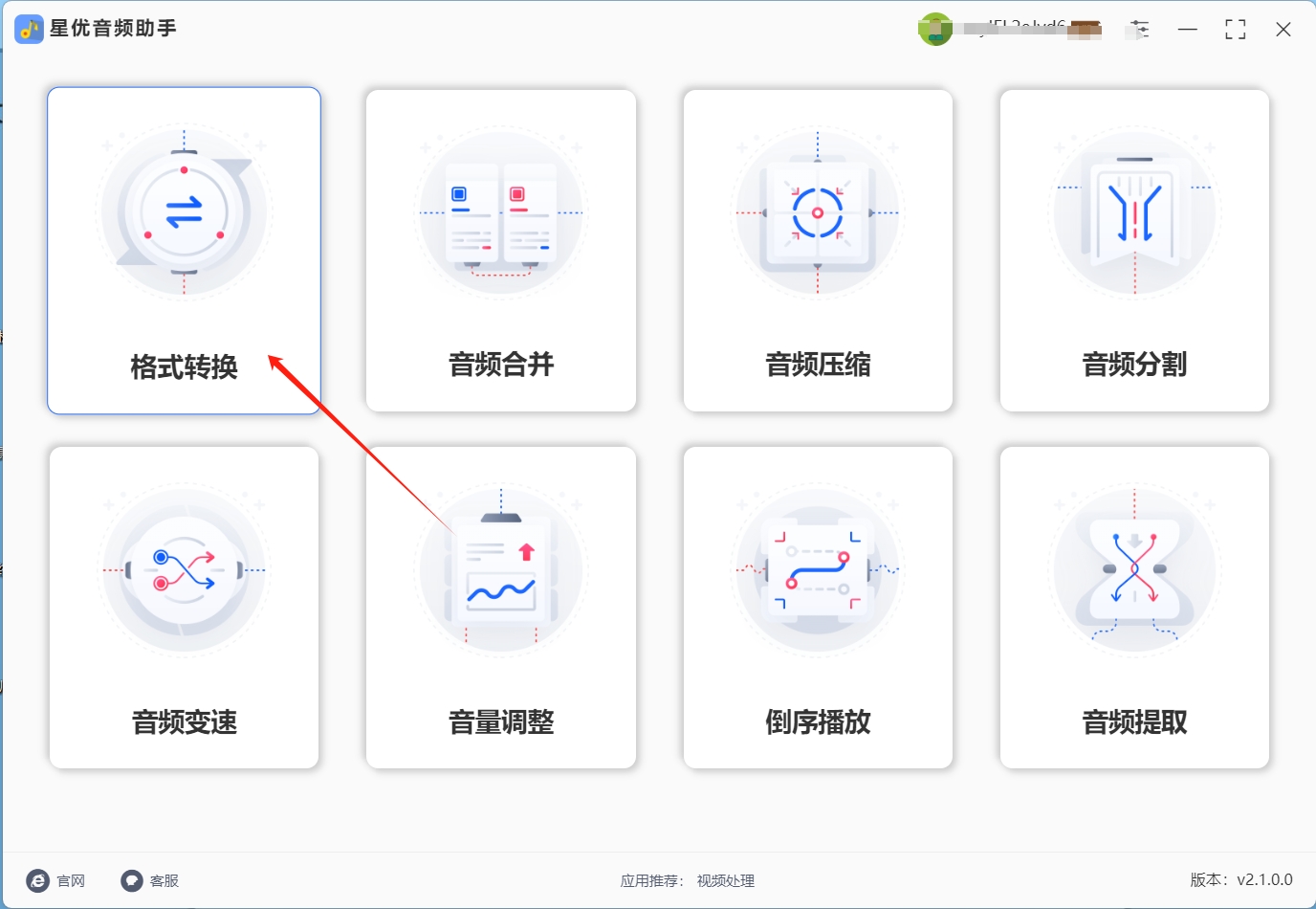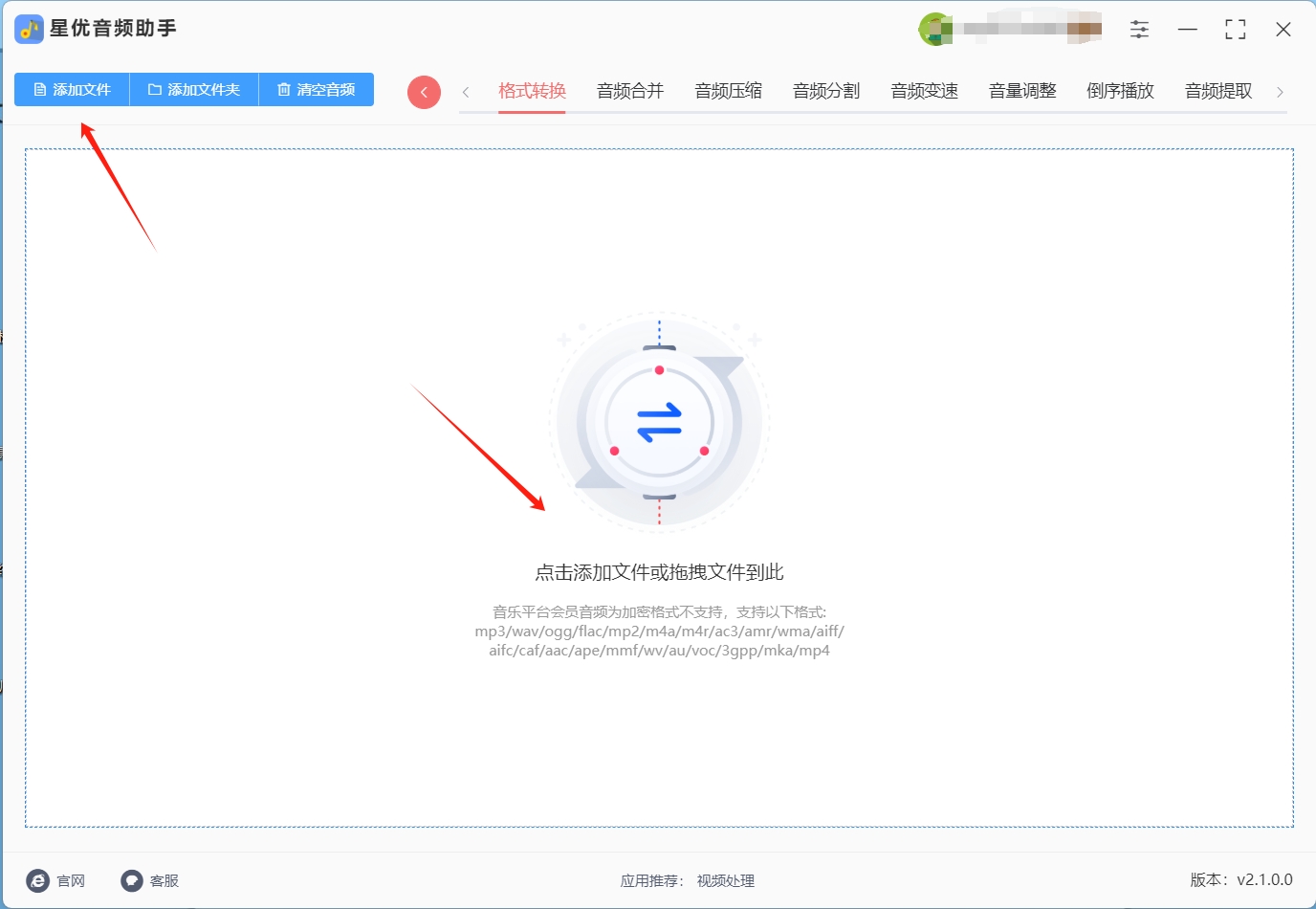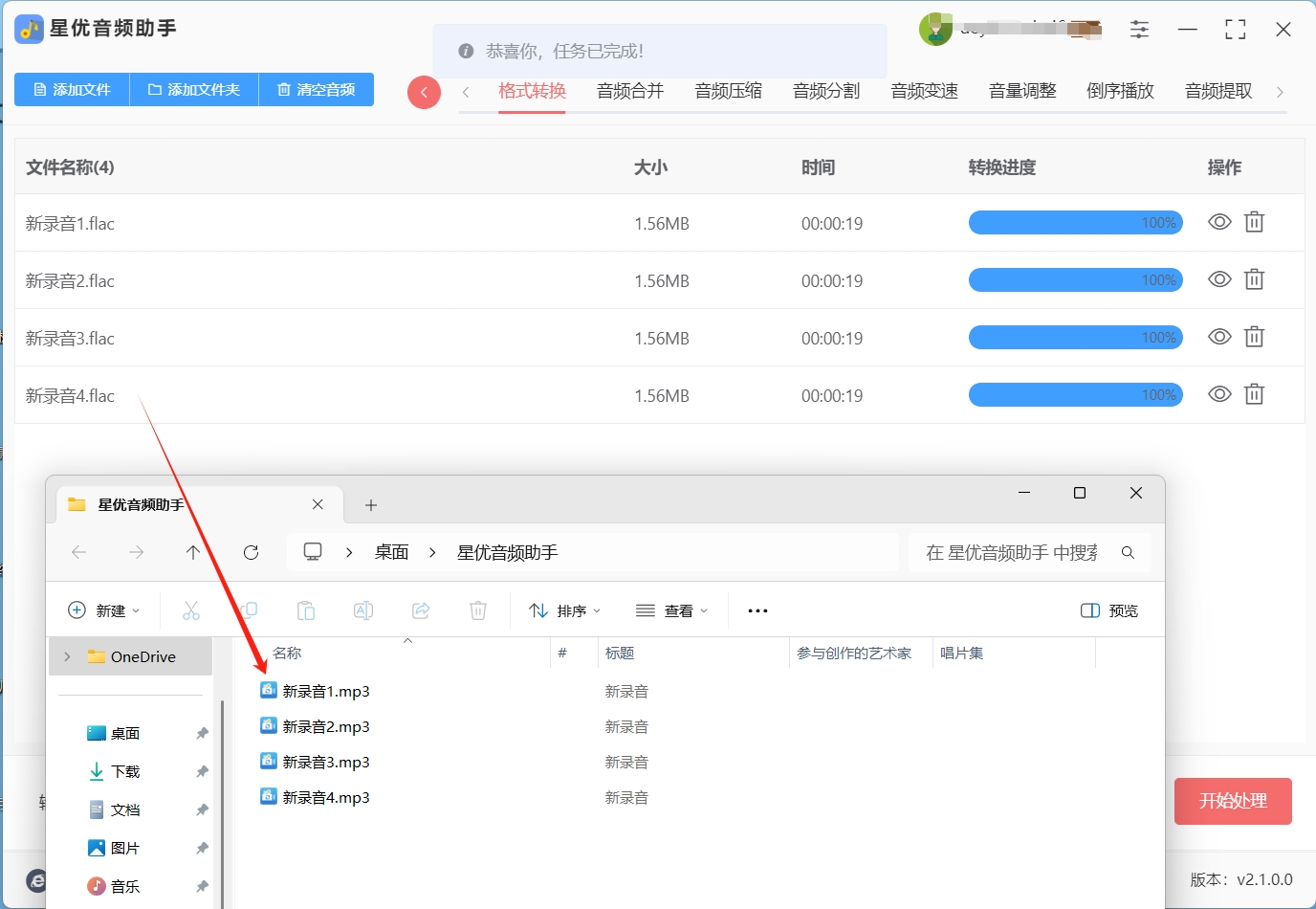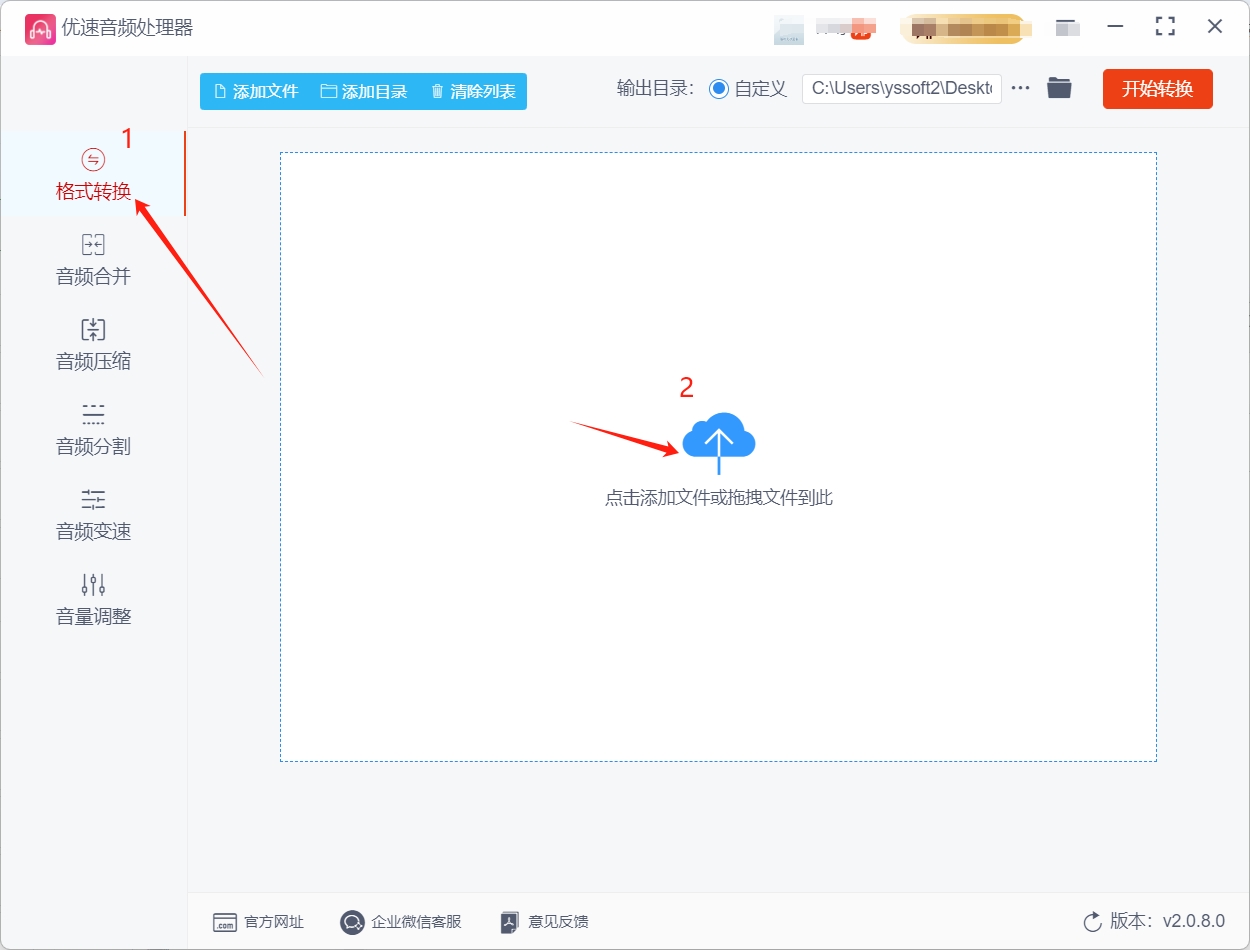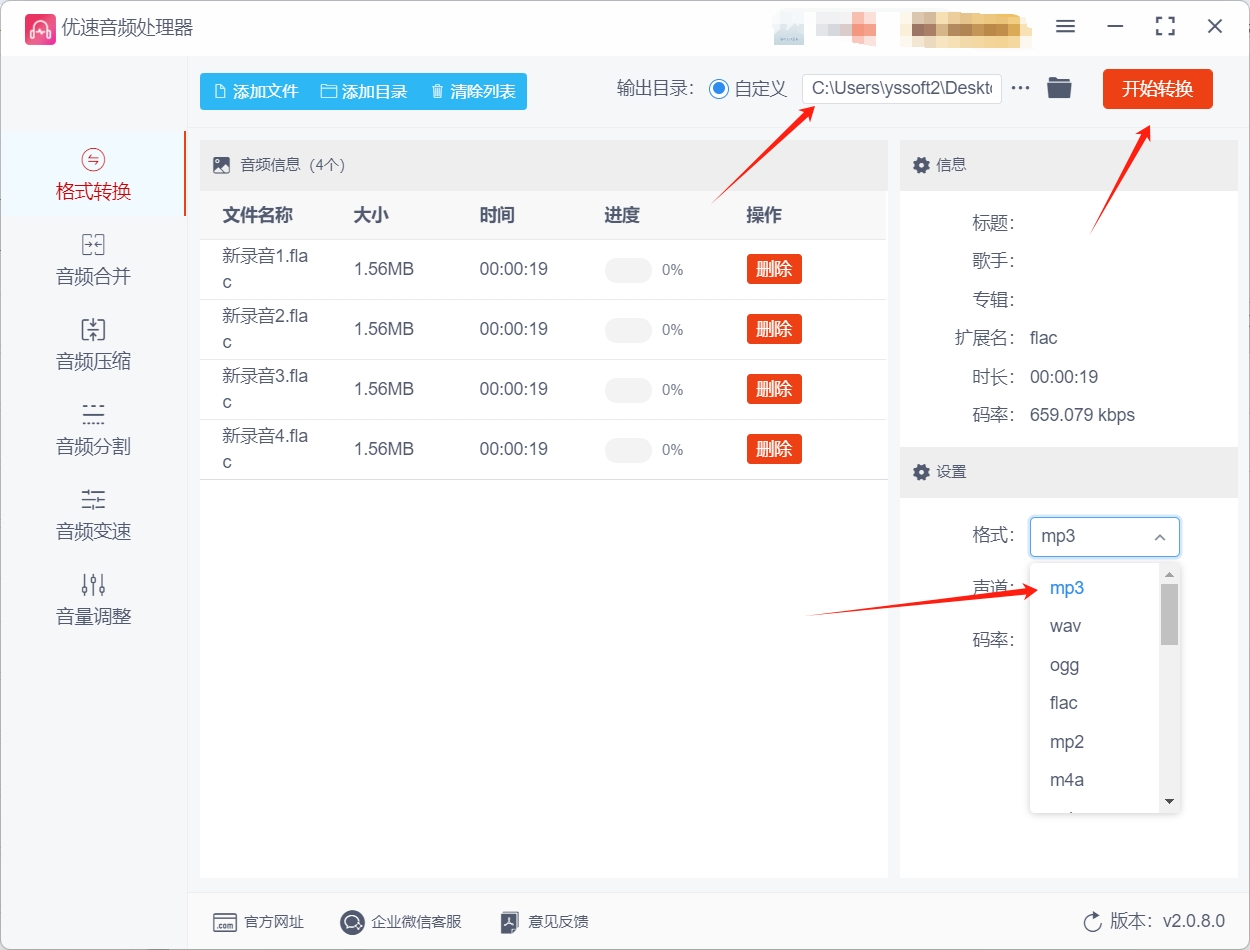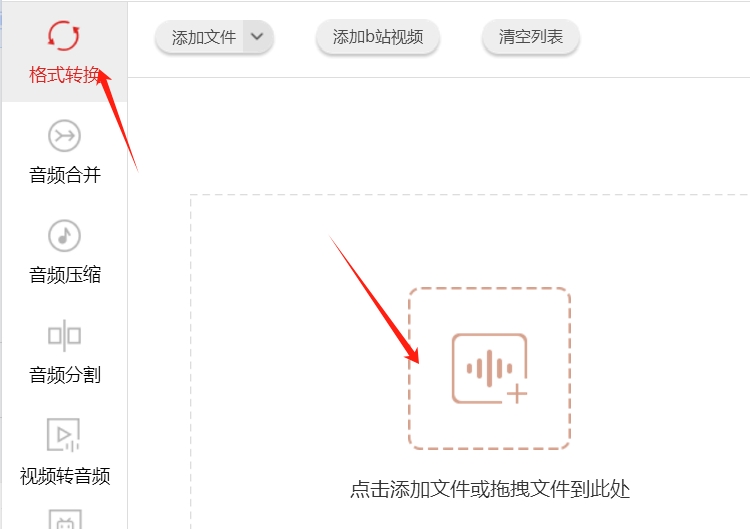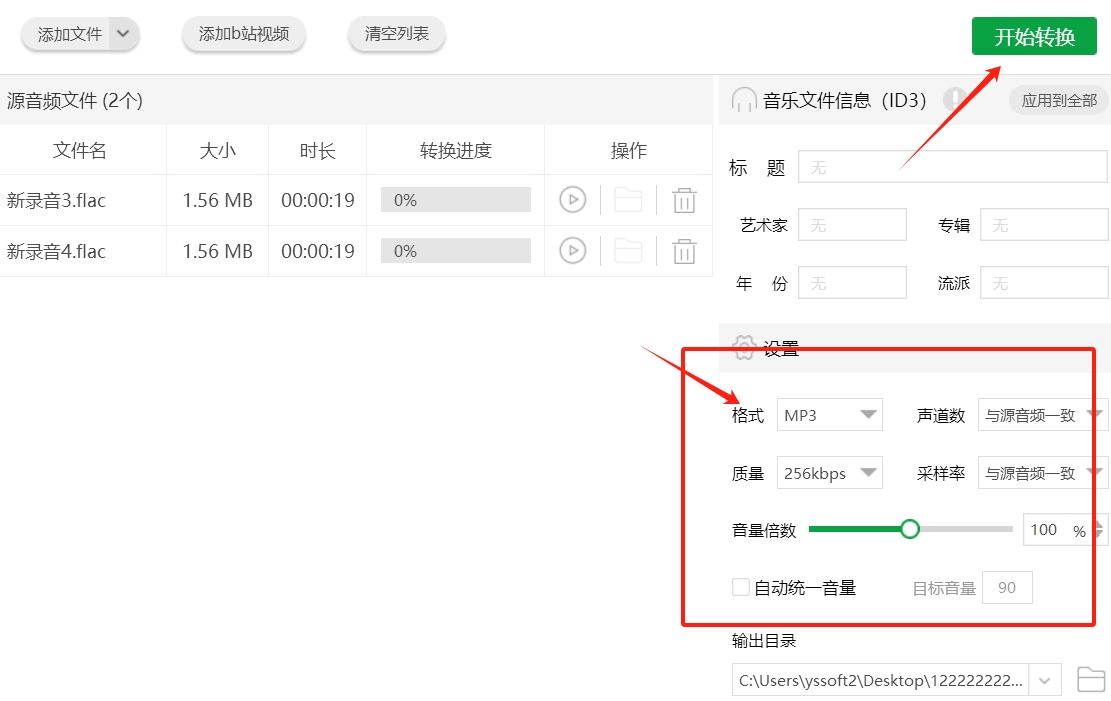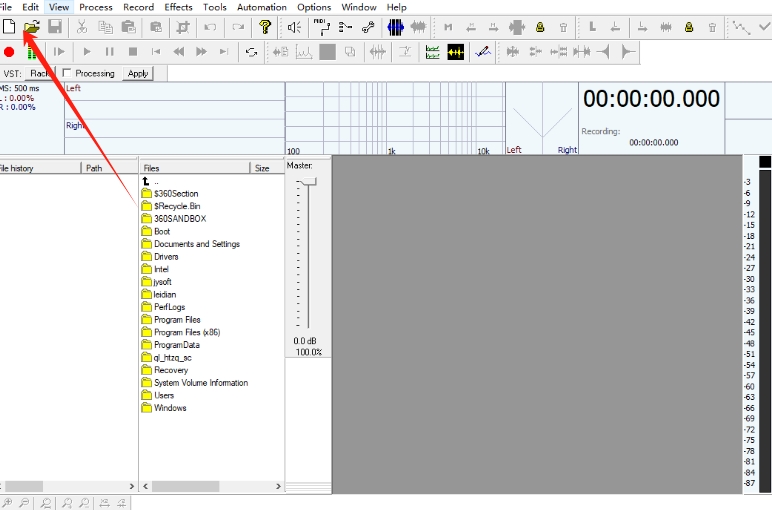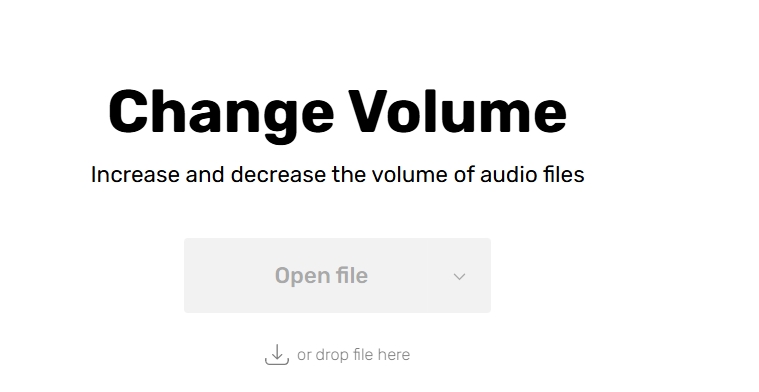怎么把flac转换成mp3?随着数字音乐的普及,越来越多的人开始使用不同的音频格式来存储和播放音乐。其中,FLAC(无损音频压缩格式)和MP3(有损音频压缩格式)是两种最常见的音频格式。尽管FLAC以其无损压缩的特点在音质上优于MP3,但在实际使用中,MP3格式常常因其良好的兼容性和较小的文件大小而被广泛应用。许多人选择将FLAC转换成MP3,以解决兼容性问题。FLAC格式的最大优势是其音质优越。由于FLAC采用无损压缩技术,它能够保留音乐原始的音质细节,音频质量几乎不受损失。然而,FLAC文件的缺点也很明显,首先是文件体积较大,这在存储和传输上会带来一定的不便。其次,并非所有的播放器都能够支持FLAC格式。尤其是在一些较老的设备或不支持FLAC格式的便携式播放器上,播放FLAC文件可能会遇到问题。正因为如此,FLAC格式的兼容性相对较差,用户在享受高质量音频的同时,常常需要面对这些技术障碍。与FLAC相比,MP3格式则在兼容性方面表现得更为出色。MP3是一种广泛支持的音频格式,几乎所有的音乐播放器、智能手机、电脑操作系统、甚至是汽车音响系统都能轻松播放MP3文件。
那到底有哪些方法可以将flac格式转换成mp3呢?今天小编为了帮助大家可以快速学会如何转换,特地从网上找到了几个超级简单的办法,每个办法有详细转换步骤,请有需要的跟着一起操作学习吧。
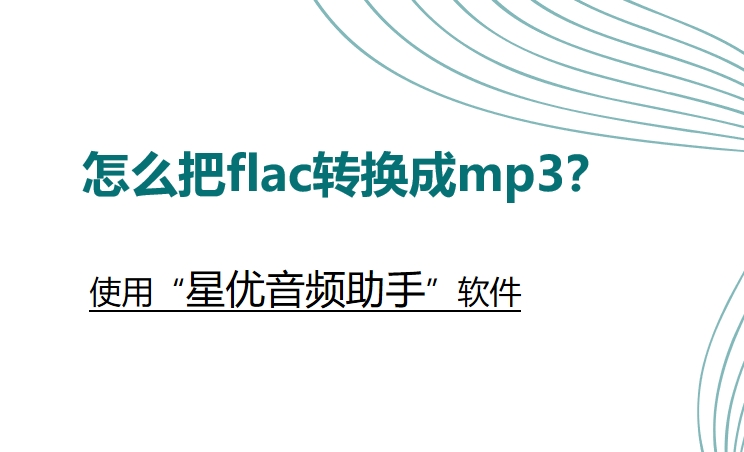
flac转换成mp3方法一:使用“星优音频助手”软件
软件下载地址:https://www.xingyousoft.com/softcenter/XYAudio
步骤1,如果你的电脑上还没有“星优音频助手”这个软件,那就先将其下载到电脑里安装好,安装好后就可以正式开始转换了,本次请你点击首页上的【格式转换】功能。
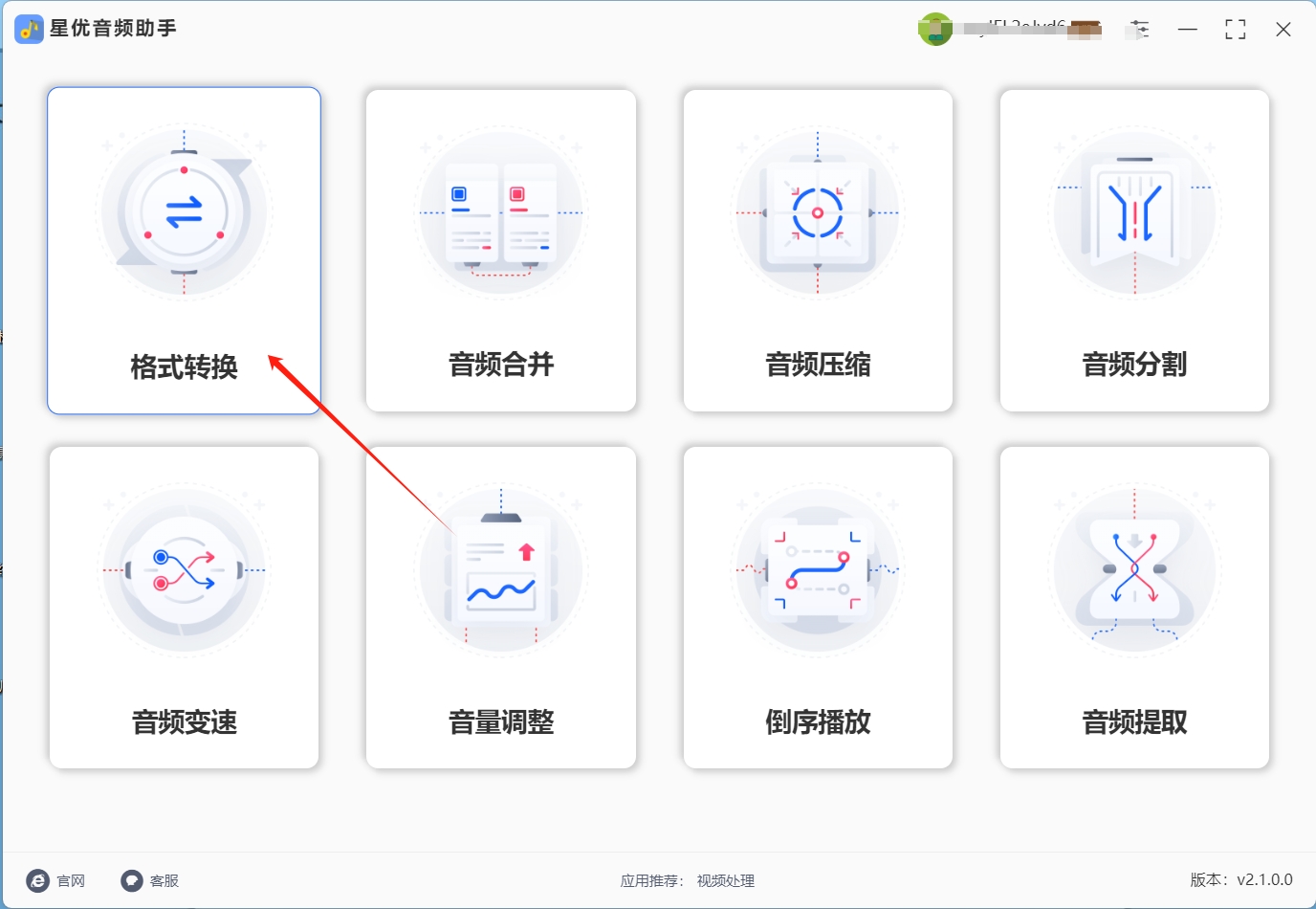
步骤2,来到格式转换功能页后,点击左上角【添加文件】案件会弹出文件选择窗口,这样就可以将等待转换的flac音频添加到软件里面了,软件支持批量转换。
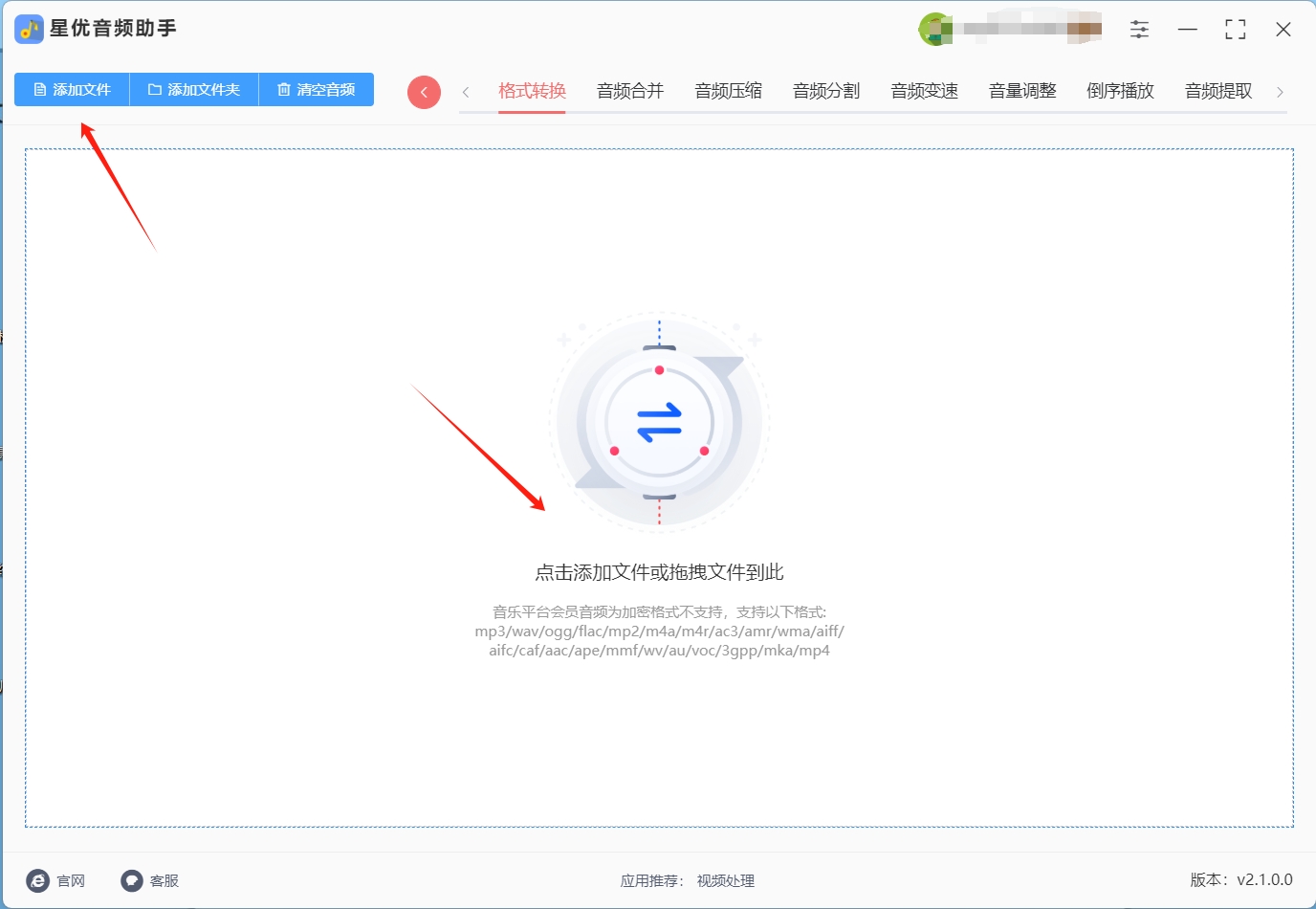
步骤3,如下图所示我们需要设置【输出格式】,本次请你设置为“mp3”。至于其它参数,建议使用默认值。

步骤4,一切准备工作结束后,就可以点击【开始处理】按键启动软件了,软件便开始正式启动格式转换程序,转换结束后软件会弹出输出文件夹,转换后的mp3音频就保存在这里。

步骤5,如下图所示,添加到软件里的flac被成功转为mp3格式,证明方法使用正确。
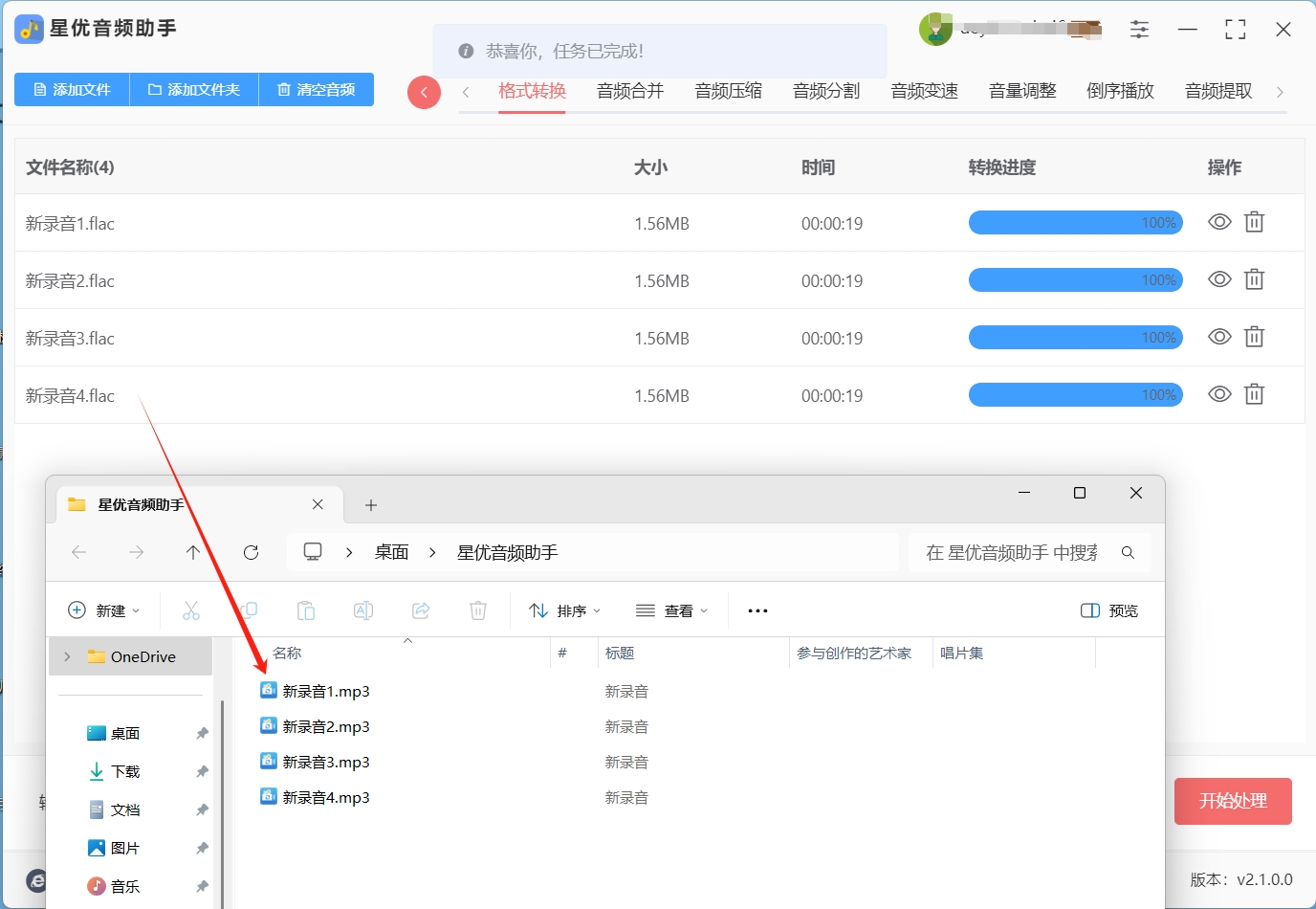
flac转换成mp3方法二:使用“优速音频处理器”软件
1. 选择格式转换功能
打开优速音频处理器后,主界面会显示多个功能选项,如“格式转换”、“音频剪辑”、“音频合并”等。选择“格式转换”功能,进入格式转换界面。
在格式转换界面中,用户可以看到清晰的操作提示和功能说明,帮助用户快速了解如何进行音频格式转换。
2. 导入FLAC文件
在格式转换界面中,找到“添加文件”或“导入文件”按钮。点击该按钮,通过文件浏览器选择需要转换的FLAC音频文件。支持导入本地存储的FLAC文件,也可以通过网络链接直接导入在线音频文件。
选择文件后,点击“打开”按钮,FLAC文件将被加载到软件界面中。用户可以预览文件内容,确保导入的文件无误。此外,优速音频处理器还支持批量导入多个FLAC文件,方便用户一次性处理多个音频文件。
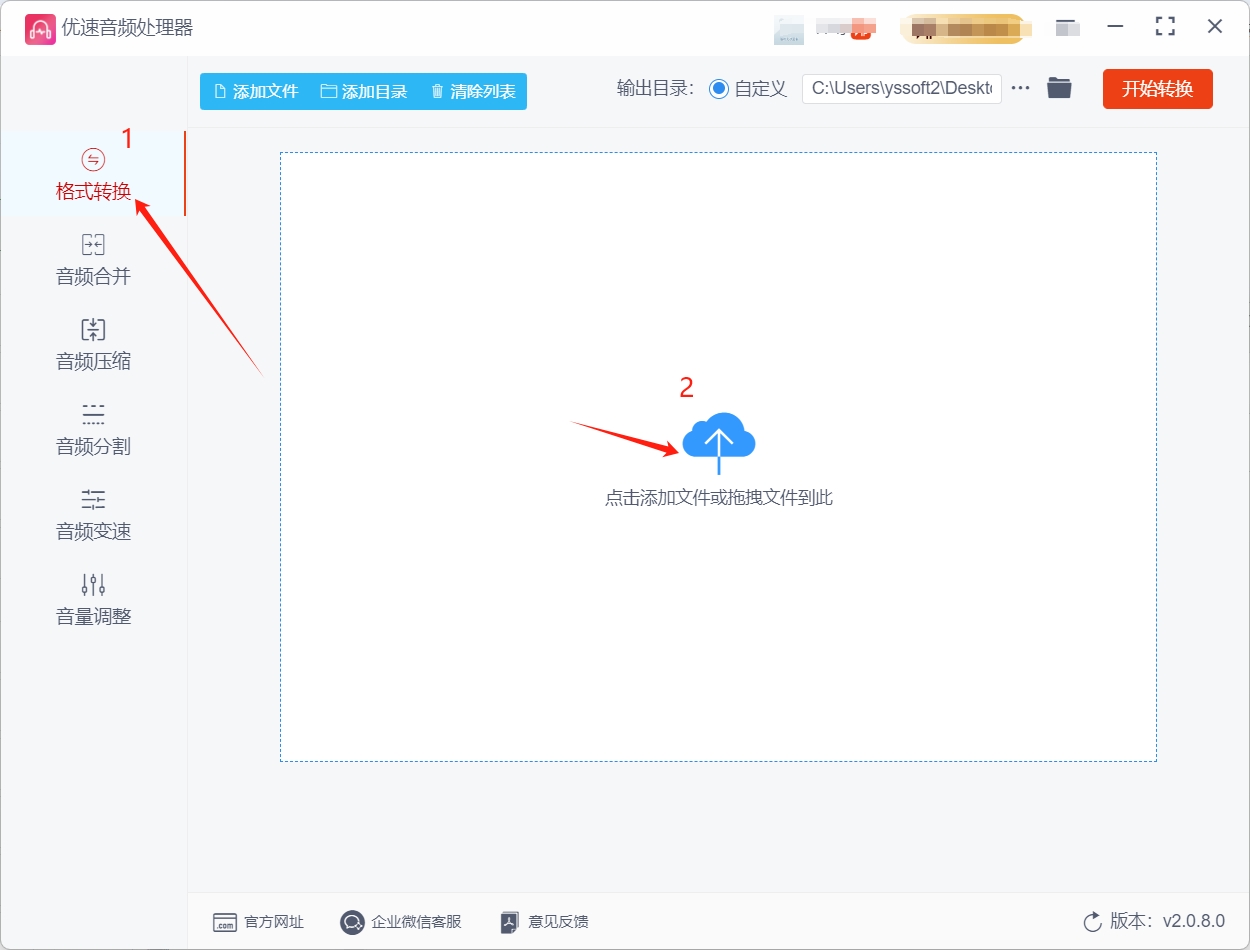
3. 设置输出格式
在格式转换界面中,找到“输出格式”选项。这里通常会列出多种常见的音频格式,如MP3、WAV、AAC等。选择“MP3”作为目标格式。
选择目标格式后,软件会自动调整一些默认的转换参数,以确保生成的MP3文件在音质和文件大小之间达到较好的平衡。如果需要进一步调整参数,如比特率、采样率等,可以在“设置”选项中进行详细配置。例如,可以选择较高的比特率(如320kbps)以获得更好的音质,或者选择较低的比特率(如128kbps)以减小文件大小。
4. 开始转换
设置好输出格式和参数后,点击“开始转换”按钮。软件将开始处理FLAC文件,将其内容逐步转换为MP3格式。转换过程中,软件会自动分析音频内容,优化转换算法,以在保证音质的前提下最大限度地减小文件大小。
转换进度通常会以进度条的形式显示在软件界面中,用户可以实时查看转换的进度。转换完成后,软件会提示用户转换成功,并提供保存或打开转换后文件的选项。
5. 保存与查看结果
点击“保存”按钮,选择合适的保存路径和文件名,将生成的MP3文件保存到本地存储设备中。建议在保存时为文件添加清晰的命名,以便后续查找和使用。
如果需要查看转换后的效果,可以直接在软件中预览,也可以使用其他音频播放软件打开并播放转换后的MP3文件。用户可以对比转换前后的音频文件大小和音质,确保转换后的音频仍然符合自己的需求。
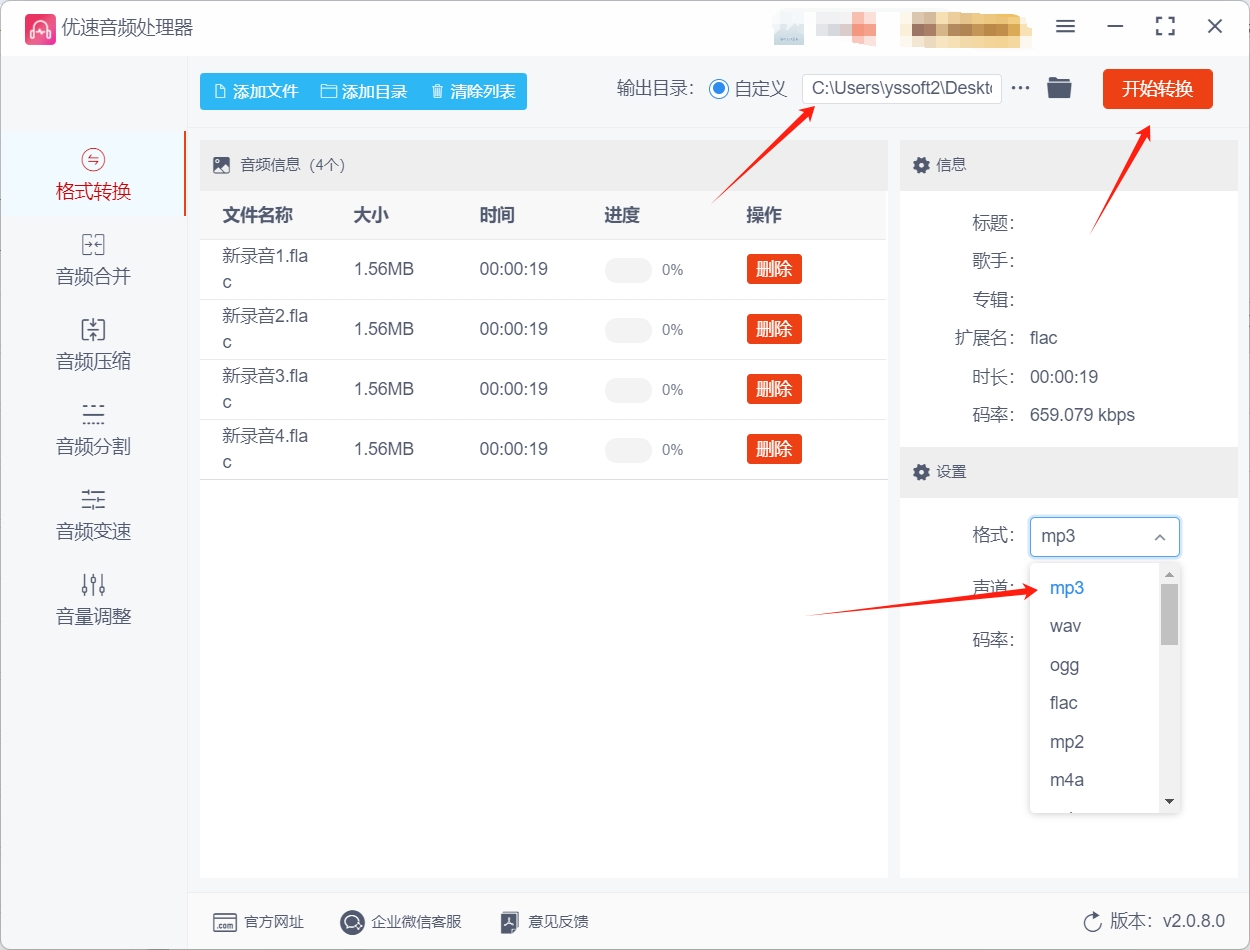
flac转换成mp3方法三:使用“小鹿音频转换器”软件
(一)导入文件
启动软件后,您会看到一个简单清晰的主界面。在界面中,点击中间的“添加文件”按钮,选择您需要转换的FLAC文件,或者选择“添加文件夹”将一个文件夹中的多个FLAC文件批量导入。
(二)选择输出格式
在界面的底部,您会看到一个“输出格式”选项。点击该选项,弹出格式选择框,选择“MP3”作为目标格式。根据您的需求,您还可以选择不同的MP3音质设置,比如高音质或标准音质。对于大多数用户,默认设置已足够。
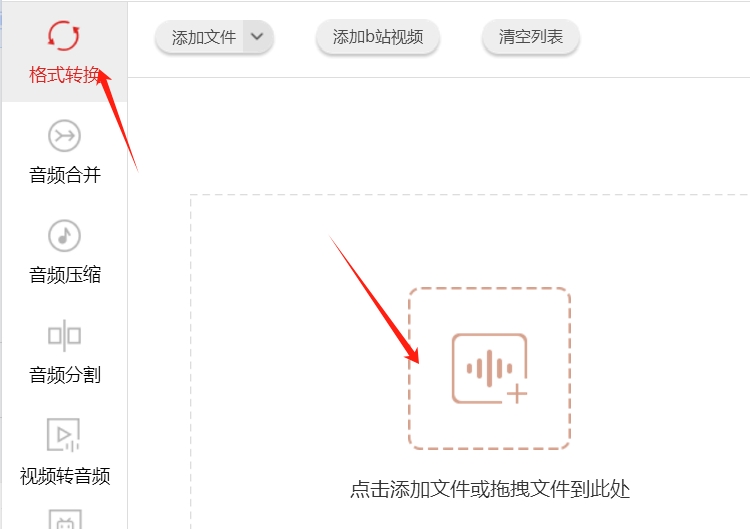
(三)设置保存位置
接下来,设置转换后的文件保存位置。您可以选择将文件保存在默认的文件夹中,或者点击“浏览”按钮选择一个更方便的文件夹,如桌面,便于查找和使用。
(四)开始转换
配置完成后,点击界面上的“开始转换”按钮。转换时间取决于文件的大小和计算机性能,一般来说,几秒到几分钟即可完成转换。您可以在软件界面上看到进度条,实时了解转换进度。
(五)完成并查找文件
转换完成后,软件会自动提示转换成功。您可以点击“打开文件夹”按钮,直接跳转到保存文件的文件夹中,找到转换后的MP3文件,轻松进行试听和管理。
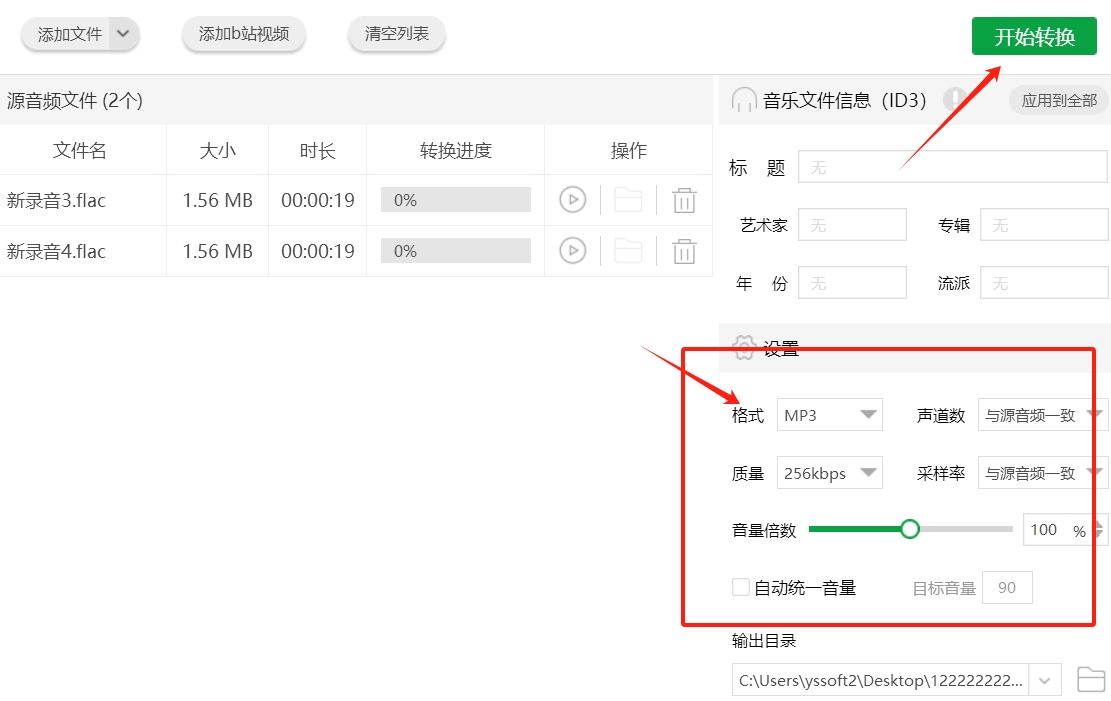
flac转换成mp3方法四:使用“豌豆音频处理器”软件
步骤一:下载并安装 豌豆音频处理器 软件
首先,你需要在我们常用设备下载安装豌豆音频处理器,完成后双击该图标即可打开软件。
步骤二:打开 FLAC 文件
打开 豌豆音频处理器 软件后,你会看到一个简洁的操作界面。点击菜单栏中的“文件”选项,在弹出的下拉菜单中选择“打开”命令。此时,会弹出一个文件选择窗口,你可以在该窗口中浏览计算机中的各个磁盘和文件夹,找到存储 FLAC 文件的位置。选中你需要转换的 FLAC 文件,然后点击“打开”按钮。软件会自动加载该 FLAC 文件,并在界面中显示音频的波形图等信息。
步骤三:将 FLAC 文件另存为 MP3 格式
在成功打开 FLAC 文件后,再次点击菜单栏中的“文件”选项,这次在下拉菜单中选择“另存为”命令。在弹出的“另存为”对话框中,首先需要选择保存的文件格式。点击“保存类型”下拉框,在众多的格式选项中选择“MP3”格式。接着,设置文件的保存路径,你可以通过点击“浏览”按钮,在弹出的文件夹选择窗口中选择一个合适的文件夹来保存转换后的 MP3 文件。同时,为转换后的文件输入一个合适的文件名,以便于识别和管理。最后,点击“保存”按钮,软件会开始将 FLAC 文件转换为 MP3 格式。
步骤四:查看转换结果
当转换完成后,你可以有两种方式查看转换后的 MP3 文件。一种方式是直接在 豌豆音频处理器 软件中播放该文件,点击软件界面上的播放按钮,即可播放转换后的 MP3 音频,检查转换后的音频质量是否符合要求。另一种方式是打开之前设置的保存路径文件夹,在该文件夹中找到转换后的 MP3 文件。你可以使用其他音频播放器打开该文件进行播放和查看。
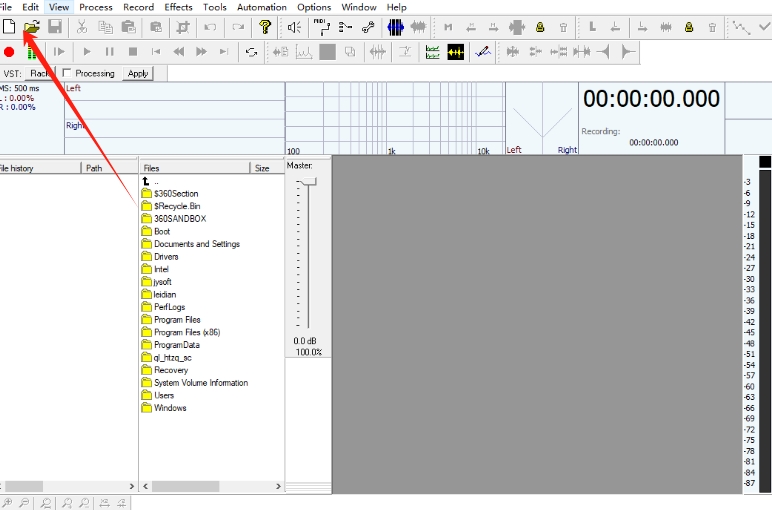
flac转换成mp3方法五:使用“多丽在线文件转换器”软件
一、访问官网
首先呢,你打开浏览器,搜索多丽在线文件转换器。不用下载安装啥软件,直接在浏览器里就能用这工具,老省事了。
二、上传文件
等进到网站之后,你瞅页面中间有个“上传文件”的按钮,点一下,就会弹出个文件选择框。你在电脑里找到你想转换的 FLAC 文件,选好之后点“打开”,文件就上传上去了。这工具支持一次上传好几个文件呢,要是你有好几个音频文件要转换,直接一块儿选了上传就行。这样就轻轻松松完成文件批量转换,高效实用。
三、选择输出格式和设置参数
等文件上传好了,你能看到有个“输出格式”的选项。你点那个下拉菜单,选你想把文件转换成啥格式,比如说你想转成 MP3,就选“MP3”。除了选格式,你还能根据自己的需求设置比特率、采样率这些音频参数,这样就能调整音频的质量和文件大小啦。一般来说,大部分人选标准比特率就行,像 128kbps 或者 192kbps 。要是你对音质要求高,那就选更高的比特率。
四、开始转换
等你选好格式、设置好参数之后,就点页面下方的“开始转换”按钮。这时候系统就自动开始转换了,你能看到个进度条,能知道转换到啥程度了。转换时间得看文件大小和你网络速度咋样,一般几分钟就能搞定。
五、下载转换后的文件
等转换完了,页面上会有个下载链接,你点“下载”按钮,就能把转换好的 MP3 文件保存到你电脑上了。转换后的音频文件会按照你选的格式和设置,保存到你电脑的下载文件夹或者你指定的保存路径里。我们还可以对转换好的文件进行播放查看,这样就可以第一时间验证这个文件转换之后在音质等方面是否有出错。当然小编已经测试过来,使用小编推荐的工具都是没有问题的,在转换之后都可以保持原文件的水平。
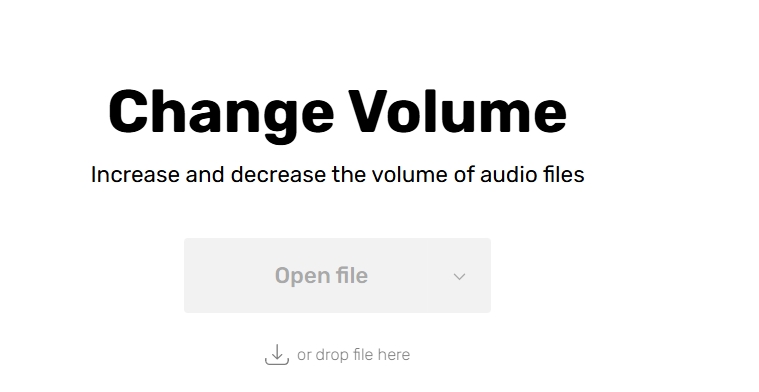
MP3文件的体积较小,使得存储和传输更加高效,特别是在移动设备上,MP3的普及率极高。对于那些不追求极致音质的用户来说,MP3已足够满足日常听音乐的需求。将FLAC转换为MP3格式,虽然会导致一定程度的音质损失,但对于大多数用户而言,转换后的MP3文件在日常使用中足以提供令人满意的听觉体验。尤其是在设备或平台的兼容性问题上,MP3格式的广泛支持使得它成为更为理想的选择。通过转换格式,用户可以在保留大部分音质的同时,解决由于FLAC格式不兼容而带来的困扰。此外,MP3格式的压缩特性也使得文件更为便于管理和分享。对于存储空间有限的设备,尤其是在移动设备上,MP3的优势尤为明显。它使得用户可以在有限的存储空间内存储更多的歌曲,而不必过于担心文件过大而导致的空间不足问题。总的来说,虽然FLAC格式在音质上有着不可替代的优势,但将FLAC转换为MP3无疑能有效解决兼容性问题,使得用户能够在各种设备上顺畅地播放音乐,同时也能方便地进行存储和传输。因此,对于需要广泛兼容性的用户来说,将FLAC转换为MP3是一种理智的选择。今天小编就“怎么把flac转换成mp3?”的几个解决办法就全部分享完毕了,相信大家看大之后都会觉得简单,记得点赞支持一下哦。